A múlt héten a Google bejelentette, hogy szorosabban integrálódik két nagyon népszerű szolgáltatása, a Térképek és a Naptár között. A Google Naptárhoz hozzáadott események - akár manuálisan, akár automatikusan a Gmailen keresztül - megtekinthetők a Google Térképen, hogy gyorsan hozzáférhessenek a következő eseményekhez.
Jelenleg ezek a frissítések csak a Google Térkép alkalmazásban lesznek elérhetők az Androidon.
A Google Naptár eseményeinek megtekintése a Google Térképen
Nincs speciális beállítás az új funkció használatának megkezdéséhez. A naptárbejegyzések automatikusan elkezdenek feltölteni a Google Térkép alkalmazásban, amennyiben helymeghatározási adatokkal rendelkeznek, valamint a Gmail eseményei, fenntartásai és meghívói.
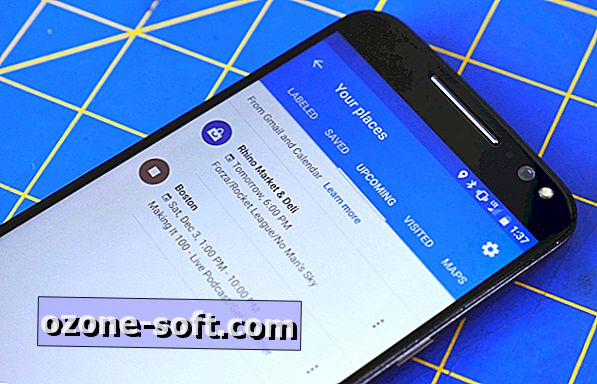
Ahhoz, hogy az eseményeket a Google Térképen megtekinthesse, először szüksége lesz a legújabb frissítésre az alkalmazáshoz, a 9.38.1-es verzióhoz, amely szeptember 30-án került a legtöbb felhasználóra. Be kell jelentkeznie a Google Térképbe és a Google Naptárba is ugyanazon a Google-on fiók, és a Google Térkép beállításaiban be kell kapcsolni a Web & App tevékenységet. Annak érdekében, hogy ez bekapcsolva legyen, nyissa meg a Google Térképet, válassza a Beállítások> Személyes tartalom lehetőséget . Ha az Alkalmazás előzményei alatt a Web & App tevékenység be van kapcsolva, a szolgáltatás már engedélyezve van. Ha nem, érintse meg a gombot a menü megnyitásához, és érintse meg a váltógombot, hogy engedélyezze azt.
Ha néhány naptárbejegyzést helyadatokkal egészítettünk ki a naptárba, adjon egy kis időt a Térképek számára az adatok feltöltéséhez. Ezután néhány különböző módon tekintheti meg a bejegyzéseket.
A helyed
A legközvetlenebb módja az, hogy a Google Térkép alkalmazás bal felső sarkában lévő hamburger gombot érintse meg az oldalsó navigációs panel bővítéséhez. Érintse meg a Helyek elemet, és érintse meg a FELVÉTEL lapot. Ez a lap az összes olyan eseményt jeleníti meg, amely mind a Google Térképben, mind a Gmailben és a Google Naptárban lakott. Ha valamelyik bejegyzést megérinti, a térképnézetben a tűcsúcsra lép, így gyorsan megkaphatja az útvonalakat és navigálhat az eseményre.
Térképnézet

", " modalTemplate ":" {{content}} ", " setContentOnInit ": false} '>
Alternatív megoldásként az eseményeket a térképnézetben egyszerűen megkeresi és körözheti. Az eseményeket a hely neve (nem az esemény neve) és az esemény időpontja és dátuma jelöli.
Keresés
Eseményeket is találhat olyan dolgok keresésével, mint például a fenntartások vagy a Google Térkép alkalmazáson belüli járatok .
Útvonal
Az események az Útvonalakban is megjelennek. Csak nyissa meg a Google Térkép alkalmazást, és érintse meg a kék irányba mutató gombot (a kék kör, amelyen egy fehér gyémánt és jobbra nyíl nyíl a középen) a jobb alsó sarokban. Nem minden esemény jelenik meg itt, csak azok, amelyek hamarosan történnek.
Hogyan lehet kikapcsolni
Ha valamelyik esemény megjelenik a Térképek mappában, és nem akarja, akkor egyszerűen elrejtheti azt.
Menjen a helyekre, és érintse meg a gombot a FELVÉTEL lap megnyitásához. Érintse meg a művelet túlcsordulás gombját bármely esemény jobb oldalán, és válassza az Elvetés lehetőséget az elrejtéséhez.
Ha valamilyen oknál fogva nem akarja, hogy a Google Térkép egyáltalán megjelenítse a naptárbejegyzéseit, akkor a Google Térkép alkalmazás megnyitásával és a Beállítások> Személyes tartalom> Web & Alkalmazás tevékenységével be lehet kapcsolni a szolgáltatásból. funkció ki van kapcsolva.
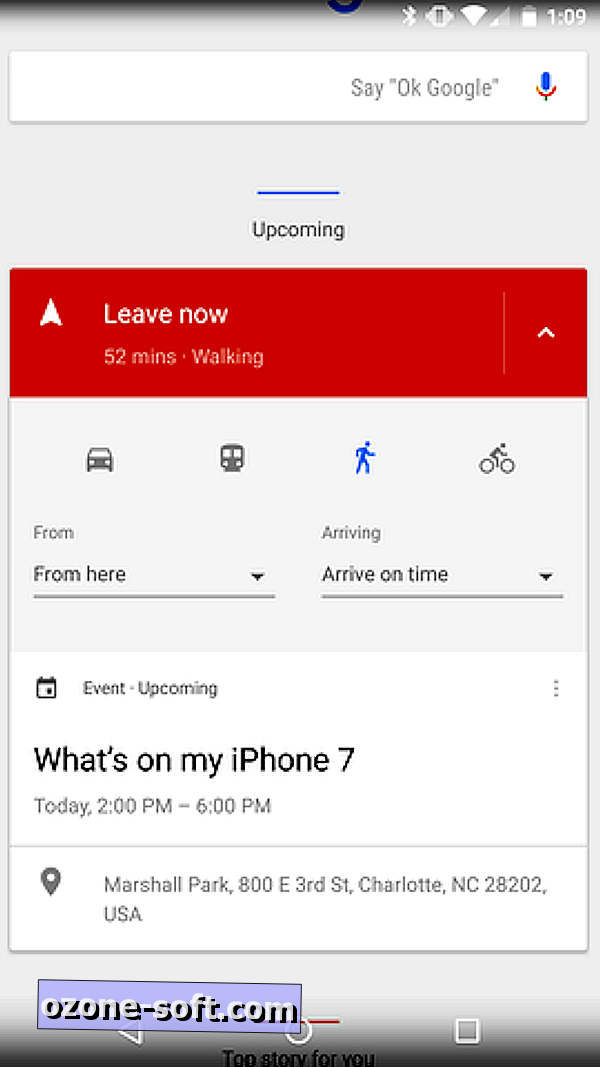
Útmutató az eseményekhez a frissítés nélkül
Ha ez az integráció nem hangzik teljesen újnak, ez azért van, mert nem. A naptárbejegyzések más helyeken - például a Google Now-ben (és az Ön értesítési árnyékában) - már évek óta megjelentek. Ha az új Térképintegráció még nem működik az Ön számára, van egy másik lehetőség.
A közeljövőben bekövetkező események a Google alkalmazás Jövő részében és az értesítésekben jelennek meg. Ha a rendezvények helymeghatározással rendelkeznek, a Google megmondja Önnek, hogy mikor kell elhagynia az eseményt időben.
Az eseménykártyák a Google alkalmazásban szintén egy legördülő menüből állnak, amely lehetővé teszi, hogy kiválassza a szállítási módot, a kezdő helyet és a korai érkezési időpontot. Miután elvégezte a kiválasztást, megérintve azt a területet, amely elmondja, mikor kell elhagynia a navigációt az eseményre.

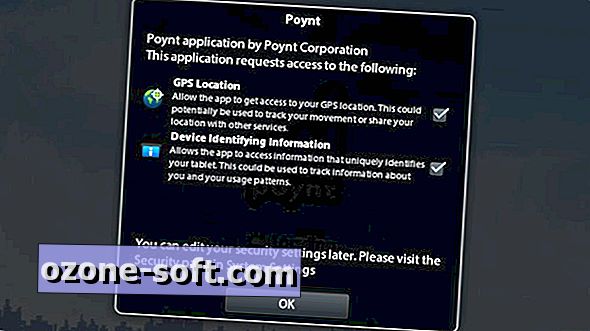











Hagyjuk Meg Véleményét